使用在线考试系统组卷时一般如何添加试题
- 背景资料
- 分类:博客
- 最后更新于 2020年9月17日 星期四 16:03
- 作者:Candice
- 点击数:4586
在使用在线考试系统创建试卷时,试题当然是必不可少的,没有题怎么组卷呢?那么,我们一般是如何给试卷添加试题的呢?比如说当我们已经有很充足的题库资源,想要在考试系统上组卷,应该如何利用这些试题?
今天小编就带大家来看看,在使用优考试系统组卷时,是如何把我们的试题添加到试卷中的。
我们注册一个优考试系统账号,大家可以在官网可以注册免费账号体验,再按照以下小编的说明体验。
首先,建议大家先进入题库管理-批量导入处,把自己的题库按照模板编辑后批量导入到系统中,注意最好按分类管理,以便后期的试题抽取、管理;
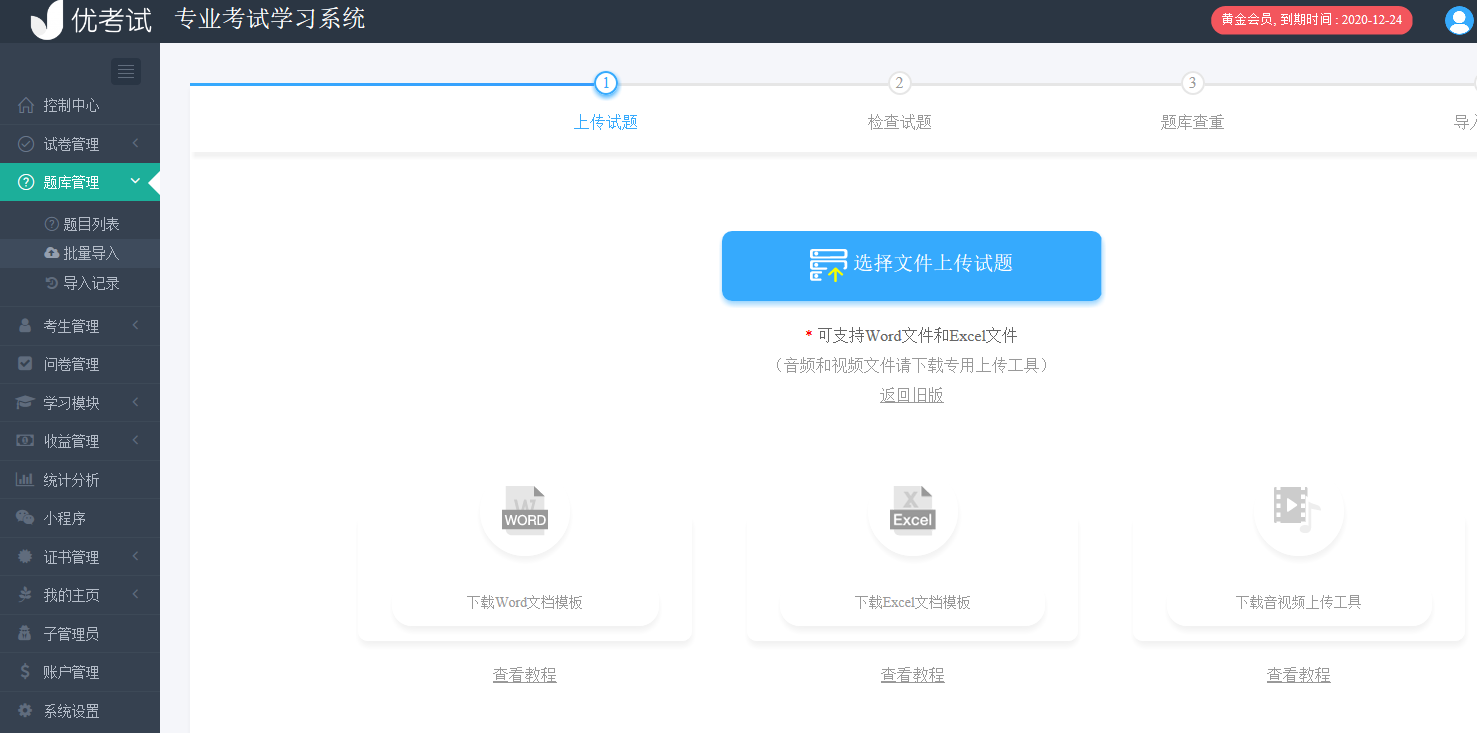
接下来,我们来看看在组卷的流程中,试题在哪个步骤。在试卷列表处我们选择【新建试卷】;按照步骤说明,第一步是填写试卷信息比如说命名(也就是告诉考生这是考什么的),之后可以很清晰的看到第二个步骤就是添加试题了;
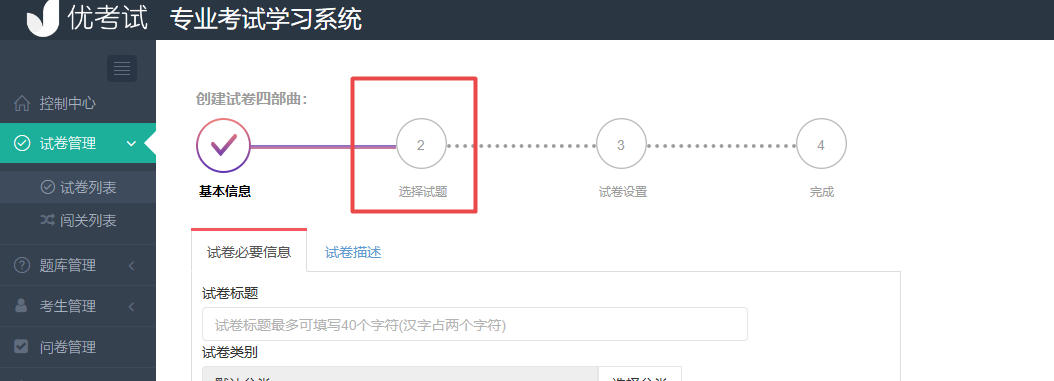
这里从组卷模式的添加试题的方式分开看;
固定试题添加试题有四种方式:
(1)从题库中随机选择试题,可以按试题分类选择随机抽取多少题放入试卷中。
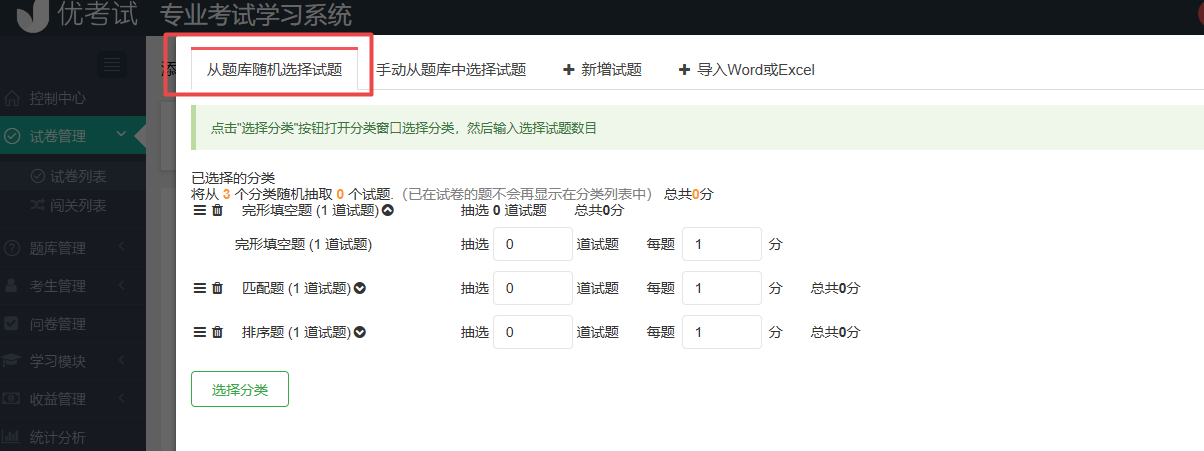
(2)手动从题库中选择试题,可以按试题分类和题型分类筛选试题,手动勾选添加试题。

(3)手动新增试题,即手动输入试题内容添加到试卷中。也就是点击后手动录入试题,这个方法比较适合于当我们已有试卷且需要增加一两道题时使用。
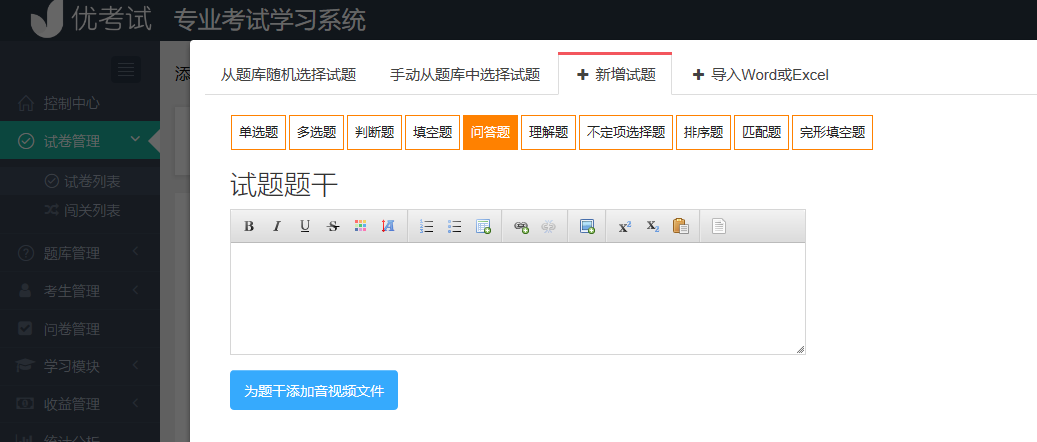
(4)直接使用Word或Excel模板编辑试题,批量导入试题。也就是说,我们可以忽略前面所说的“先把试题录入到题库管理列表”的步骤,在这里我们也可以直接把编辑好的试题文件导入进来。

随机试题添加试题方式:从题库中随机选择试题,首先选择题库分类,再按试题分类设置随机抽取多少题放入试卷中。
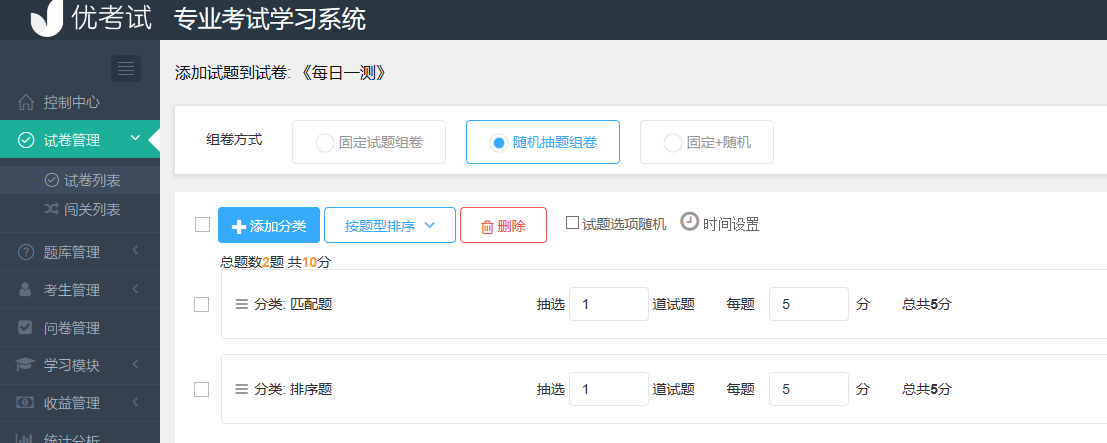
以上就是关于使用在线考试系统在组卷时如何添加试题的详细介绍,大家不妨可以亲自体验一下整个组卷流程!


